HyperSnap如何为图片添加箭头
如何为图片添加箭头
截取完一张图片之后,为了更全面地表达心中想法,我们会在图片上加上文字描述,写上我们的一些寄语或对图片含义的阐述!为了使图片效果合理连贯,我们往往需要在画面和文字之间添加箭头,既显得专业又让人对图片含义一目了然!该如何给图片添加箭头呢?
一.打开屏幕截图工具HyperSnap,选择一幅HyperSnap截图作为示例。将此图在屏幕截图工具HyperSnap内打开。

二.点击菜单栏“编辑”功能选项卡,随后界面便出现图像编辑功能框!在“绘图工具”栏内,我们明显可以看到黑色“箭头”图标即能为图片添加箭头。
当鼠标悬浮在箭头图标上时,可以看到对箭头功能的解释——使用当前工具的宽度和颜色描绘箭头,按住Shift键描述水平/垂直/45°角。
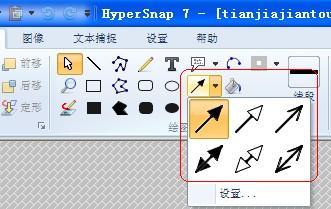
我们还可以点击箭头样式列表下的“设置”功能,对箭头长度和宽度值进行设置!如下图:
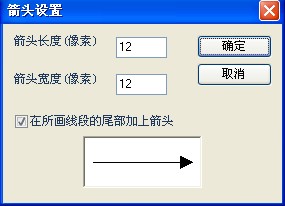
三.点击“绘图工具”—“箭头”!在“箭头”样式列表内,我们可以看到六种箭头样式,点击选择你满意的一款。选择好之后,你可以点击“绘图工具”后的颜色选择模块,对箭头的线条颜色进行修改。最后,我们便可以在图片上进行添加箭头工作!

上图是利用屏幕截图工具HyperSnap为图片添加箭头效果图,它囊括了HyperSnap所提供的六种箭头样式。除了箭头线条颜色可自由调整外,你也可以通过拖动鼠标或者按住shift键来改变箭头方向!
HyperSnap 中文版下载:http://www.cr173.com/soft/10334.html
相关阅读
- 怎么用噗印app印制图片 噗印app如何操作
- 微博男神表白的图片怎么做的 男神微博表白图片制作教程
- 朋友圈直升机表白的图片怎么做的 飞机表白图片生成器使用方法
- 朋友圈的iphone 5se到手聊天截图图片怎么做的 iphone se到手图片生成器使用方法
- 美女诱惑表白图片怎么制作 美女诱惑表白图片生成器使用教程
- 今天你怀孕了吗?愚人节恶搞孕检报告单图片玩法
- 女子与宋仲基领结婚证的图片怎么做的 和宋仲基领结婚证的图片制作方法
- 宋仲基表白图片生成器怎么玩 宋仲基表白图片生成器下载链接
- 科比感谢球迷告别图片怎么制作 科比告别球迷图片生成器使用教程
- qq安卓打开门前有一棵树的图片就闪退 qq打开图片bug解决办法
《HyperSnap如何为图片添加箭头》由网友“软萌颜”推荐。
转载请注明:http://www.modouwifi.com/jiaocheng/0520112a92021.html